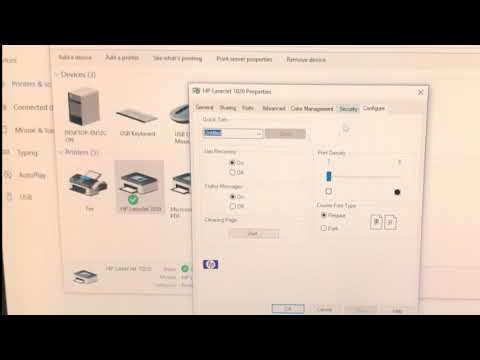যেমন একজন ছাত্র বা অফিস কর্মী জানেন, নোটবুক এবং গ্রাফ পেপার প্রায়ই দ্রুত আসা কঠিন। যাইহোক, যদি আপনি একটি চিমটে থাকেন এবং একটি এইচপি স্মার্ট অফিসজেট প্রিন্টার আপনাকে সাহায্য করতে পারে। ওয়াই-ফাই এর সাথে সংযুক্ত হোন এবং নীচে অনুসরণ করুন।
ধাপ
2 এর পদ্ধতি 1: প্রিন্টার সেট আপ করা

ধাপ 1. প্রিন্টারে কাগজ লোড করুন।
প্রতিটি প্রিন্টার কতটা লাগবে এবং কিভাবে এটি লাগানো হবে তা আলাদা, তাই আপনার সঠিক অফিসজেট প্রিন্টারের নির্দেশাবলী অনুসরণ করুন। প্রায়শই যদিও, এই প্রিন্টারগুলি একসাথে কয়েকটা কাগজের শীট গ্রহণ করবে - বিশেষ করে একটি অফিসজেট (অফিস বা হোম অফিসের দৈনন্দিন মুদ্রণের জন্য ডিজাইন করা) প্রিন্টারে!

পদক্ষেপ 2. চালু করুন এবং আপনার প্রিন্টারকে Wi-Fi নেটওয়ার্কের সাথে সংযুক্ত করতে দিন।
যদি এটি আপনার প্রথমবার ব্যবহার করা হয়, তাহলে এটি আপনার মডেলের জন্য উপলব্ধ হলে Wi-Fi এর মাধ্যমে এটি সেট আপ করার জন্য আপনাকে অনুরোধ করা হবে। যদি এটি প্রথমবার না হয়, তাহলে আপনাকে প্রথমে এটি সেট আপ না করেই সংযোগ করতে দিতে হবে - শুধু পাওয়ার বোতাম দিয়ে প্রিন্টার চালু করে।

ধাপ 3. নিশ্চিত করুন যে প্রিন্টারে কালি আছে।
HP OfficeJets প্রায়ই আপনাকে বলবে যখন এটি বের হয়ে যাবে - বিশেষ করে HP স্মার্টগুলি। এই কাগজগুলিতে প্রায়ই নীল কালির পাশাপাশি পাশের ডোরার জন্য মেরুনিশ-লাল প্রয়োজন হবে। যাইহোক, এটি কালো লাগবে যদি এটি মনে করে যে এটি ব্যবহার করার জন্য যথেষ্ট বিচক্ষণ।

ধাপ 4. এই প্রিন্টারের জন্য সমস্ত মুদ্রণ কাজ শেষ করতে দিন।
প্রিন্টার চালু এবং নেটওয়ার্কে সংযুক্ত হওয়ার সাথে সাথে মুদ্রণ করার জন্য একটি তালিকায় নথি সারি, এবং এই প্রকল্পটি চালিয়ে যাওয়ার জন্য আপনাকে আপনার এইচপি স্মার্ট অফিসজেট প্রিন্টারের ড্যাশবোর্ডে পৌঁছাতে হবে।
2 এর পদ্ধতি 2: কাগজ তৈরি করা

ধাপ 1. আপনার মুদ্রক নির্বাচনের তালিকা থেকে "অ্যাপস" সেটিং খুঁজুন।
প্রায়শই, এইচপি "অ্যাপস" সেটিংটিকে উপরের পৃষ্ঠায় রেখেছে। যাইহোক, পুরোনো মডেলগুলি এটি নীচের কয়েকটি পৃষ্ঠা খুঁজে পেতে পারে - এবং একটি পৃষ্ঠা এগিয়ে এবং পিছনে যেতে বাম এবং ডান তীর ট্যাপ করে, আপনি এই বিকল্পটি খুঁজে পেতে পারেন।
2013 সালে শুরু হওয়া HP Officejet (স্মার্ট ওয়াই-ফাই) প্রিন্টারগুলি প্রিন্টার প্রস্তুত হলে প্রথম পৃষ্ঠায় "অ্যাপস" মেনু খুঁজে পেতে পারে।

ধাপ 2. "HPeprintcenter.com এর সাথে সংযোগ স্থাপন" ডায়ালগ চলে যাক।
আপনার প্রিন্টার ওয়াইফাই নেটওয়ার্ক বন্ধ করে এই ওয়েবসাইটটি অ্যাক্সেস করবে।

ধাপ 3. "দ্রুত ফর্ম" লিঙ্কটি দেখুন - এবং এটি আলতো চাপুন।
যদি এটি উপরের পৃষ্ঠায় উপলভ্য না হয়, তাহলে আপনাকে অন্য পৃষ্ঠাগুলির মাধ্যমে অনুসন্ধান করতে হবে অথবা আপনার অ্যাকাউন্টে আপনার HP Officejet প্রিন্টারের HPeprintCenter ড্যাশবোর্ডে এটি যোগ করতে হবে।

ধাপ 4. আপনার নির্বাচন করুন।
নোটবুক পেপার এবং গ্রাফ পেপার উভয়ই প্রথম পাতায় থাকবে না, বরং বিকল্প পাতায় থাকবে। তাদের মধ্যে একটি প্রদর্শিত না হওয়া পর্যন্ত বাম বা ডান তীর আলতো চাপুন।
কুইক ফর্মস "অ্যাপ" এ, আপনি "নোটবুক" এবং "গ্রাফ পেপার" সহ "ক্যালেন্ডার", "চেকলিস্ট", "ফ্যাক্স কভার", "গেমস" এবং "মিউজিক পেপার" এর মতো অতিরিক্ত পছন্দ পাবেন।

ধাপ 5. আপনি যে ধরনের কাগজ চান তা স্পষ্ট করুন।
গ্রাফ পেপারের জন্য, আপনাকে ছোট ফাঁকা 1/8 ইঞ্চি বা 5 মিমি নির্বাচন করতে হবে। নোটবুক পেপারের জন্য, আপনার কাছে "শিশু শাসন", "সংকীর্ণ নিয়ম" (কলেজের নিয়ম), এবং "বিস্তৃত নিয়ম" নির্বাচন করতে হবে।

ধাপ 6. পর্দায় উপরের এবং নীচের তীরগুলি ব্যবহার করে আপনার মুদ্রণের জন্য প্রয়োজনীয় পৃষ্ঠাগুলির সংখ্যা নির্বাচন করুন।
এটি প্রাথমিকভাবে 0 তে সেট করা আছে, কিন্তু আপনি আপনার মোট পৃষ্ঠার প্রয়োজনীয় পরিমাণ নির্বাচন করতে স্ক্রিনে আপ এবং ডাউন তীরগুলি আলতো চাপতে পারেন।
আপনি যদি এই স্ক্রিন থেকে কোন পদক্ষেপ না নেন, আপনার পেজ টাইম আউট হয়ে যাবে এবং আপনার প্রিন্টার আপনার প্রিন্টারের স্ক্রিনে আপনার HPSmart এর ড্যাশবোর্ডে ফিরে আসবে।

ধাপ 7. উপলব্ধি করুন এটি পৃষ্ঠার পিছনে মুদ্রণ করবে না যদি না আপনি নিজে দ্বৈত মুদ্রণ করেন।

ধাপ 8. পর্দায় "মুদ্রণ" বোতামটি আলতো চাপুন।
আপনি এটি প্রিন্টারের স্ক্রিনের নীচের ডান (বা বাম, কখনও কখনও) কোণার কাছে পাবেন।

ধাপ 9. প্রিন্টারের জন্য আপনার ePrintCenter এর সারিতে প্রিন্টারের সারির জন্য অপেক্ষা করুন।
প্রিন্টের কাজ প্রস্তুত করার সময় আপনি প্রায়ই কয়েক মিনিট বসে থাকতে পারেন - বিশেষত যদি এটি কম -বেশি মুদ্রিত কাগজপত্র যেমন "শিশু শাসন" বা "5 মিমি" কাগজপত্র। যখন এটি প্রস্তুত হবে তখন আপনাকে বলা হবে না - এর প্রিন্ট কাজটি ঠিক তখনই ঘটে।